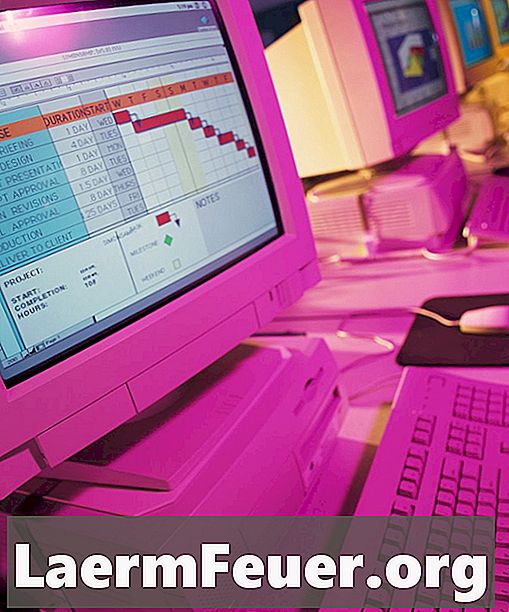
Περιεχόμενο
Όταν εργάζεστε με περισσότερα από ένα υπολογιστικά φύλλα στο Excel, μπορεί να είναι δύσκολο (για να μην αναφέρουμε εργατικό) να διατηρήσετε όλα τα δεδομένα συνεπή μεταξύ τους. Εάν ενημερώσετε μια περιοχή ενός πίνακα, η φυσική αντίδρασή σας είναι να πάτε στο άλλο τραπέζι για να την ενημερώσετε επίσης. Αυτό μπορεί να αποφευχθεί δημιουργώντας συνδέσμους μεταξύ δύο πινάκων. Επομένως, η ενημέρωση ενός πίνακα τροποποιεί αυτόματα το άλλο.
Οδηγίες

-
Ανοίξτε τους δύο πίνακες στους οποίους θέλετε να συνδεθείτε.
-
Επιλέξτε το κελί ή τα κελιά στον πρώτο πίνακα που θέλετε να δημιουργήσετε τη σύνδεση μεταξύ των δύο. Αυτό το φύλλο εργασίας είναι αυτό που επιτυγχάνετε τις αλλαγές. Πατήστε "Ctrl + C" για να αντιγράψετε το εν λόγω κελί ή κύτταρα.
-
Μεταβείτε στον δεύτερο πίνακα. Επιλέξτε ένα κελί ή μια ομάδα κελιών με την οποία θέλετε να συνδεθείτε. Κάντε δεξί κλικ μέσα στα επιλεγμένα κελιά για να ανοίξετε μια λίστα επιλογών.
-
Πηγαίνετε με το ποντίκι σας στην επιλογή "Επικόλληση ειδικών". Σε αυτήν την περιοχή θα βρείτε μια σειρά ξεχωριστών εικονιδίων στις κατηγορίες "Επικόλληση", "Επικόλληση τιμών" και "Άλλες επιλογές επικόλλησης".
-
Κάντε κλικ στο εικονίδιο που μοιάζει με αλυσίδα που βρίσκεται κάτω από το στοιχείο "Άλλες επιλογές επικόλλησης". Για να βεβαιωθείτε ότι έχετε επιλέξει το σωστό εικονίδιο, κρατήστε το δείκτη του ποντικιού πάνω από αυτό. Πρέπει να εμφανίζονται οι λέξεις "Επικόλληση σύνδεσης". Μόλις γίνει αυτό, δημιουργήθηκε η σχέση μεταξύ των κελιών του πρώτου φύλλου εργασίας σας και του δεύτερου φύλλου εργασίας.